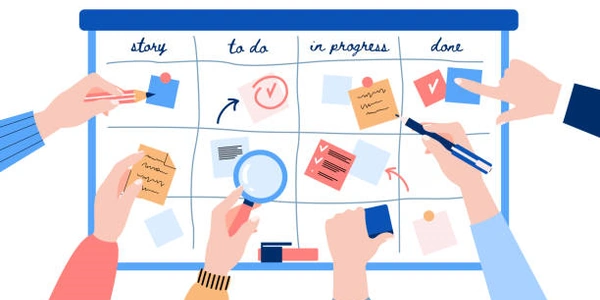span要素の改行をスマートに禁止!最適なCSSテクニック大公開
HTMLとCSSで「span要素」の改行を禁止する方法
HTMLの<span>要素は、テキストの一部にスタイルを適用するために使用されます。しかし、span要素で囲まれたテキストが長い場合、ブラウザのウィンドウ幅を超えると自動的に改行されてしまいます。場合によっては、意図したレイアウトを崩してしまうことがあります。
そこで今回は、CSSを使用してspan要素の改行を禁止する方法を、2つの方法に分けて詳しく解説します。
方法1: white-spaceプロパティを使う
解説
white-spaceプロパティは、要素内の空白文字(スペース、タブ、改行など)の扱い方を制御します。このプロパティにnowrapという値を指定することで、span要素内の改行を強制的に禁止することができます。
コード例
span {
white-space: nowrap;
}
説明
上記のコードは、すべてのspan要素に対してwhite-spaceプロパティにnowrapを指定します。これにより、すべてのspan要素内の改行が禁止されます。
注意点
white-space: nowrap;を指定すると、長い単語が画面幅を超えても折り返されません。そのため、長い単語が連続する場合は、レイアウトが崩れる可能性があります。- この方法は、すべてのspan要素に適用されます。特定の
span要素だけに適用したい場合は、セレクタを工夫する必要があります。
方法2: displayプロパティと word-wrapプロパティを使う
displayプロパティは、要素の表示形式を制御します。inline-blockという値を指定することで、span要素をブロック要素として表示することができます。
また、word-wrapプロパティは、単語が画面幅を超えた場合の折り返し方法を制御します。break-wordという値を指定することで、長い単語を区切って改行することができます。
span {
display: inline-block;
word-wrap: break-word;
}
上記のコードは、すべてのspan要素に対してdisplayプロパティにinline-blockを、word-wrapプロパティにbreak-wordを指定します。
display: inline-block;により、span要素がブロック要素として表示されます。word-wrap: break-word;により、長い単語が画面幅を超えた場合に区切って改行されます。
- この方法は、長い単語が画面幅を超えた場合にのみ改行されます。そのため、単語の長さに関係なく改行を禁止したい場合は、方法1の方が適しています。
今回紹介した2つの方法は、それぞれ異なるメリットとデメリットがあります。状況に合わせて適切な方法を選択してください。
上記以外にも、JavaScriptを使用して改行を禁止する方法もあります。より高度な方法が必要な場合は、調べてみてください。
以下に、HTMLとCSSのサンプルコードを示します。
HTML
<!DOCTYPE html>
<html lang="ja">
<head>
<meta charset="UTF-8">
<title>span要素の改行禁止</title>
<link rel="stylesheet" href="style.css">
</head>
<body>
<h1>span要素の改行禁止</h1>
<p>
長い文章を含む<span class="example">span要素</span>です。
</p>
<p>
長い単語を含む<span class="example">span要素</span>です。
</p>
</body>
</html>
CSS
.example {
white-space: nowrap; /* 方法1 */
/* display: inline-block; */
/* word-wrap: break-word; */ /* 方法2 */
}
<p>要素の中に、span要素で囲まれたテキストを2つ配置しています。- それぞれの
span要素に、class="example"というクラスを付与しています。
.exampleというクラスセレクタに対して、white-spaceプロパティにnowrapを指定しています。- コメントアウトされた部分は、方法2で使用するコードです。
実行結果
上記のコードを実行すると、以下のようになります。
長い文章を含むspan要素です。
長い単語を含むspan要素です。
方法1
white-space: nowrap;を指定したことにより、2つのspan要素内の改行が禁止されています。- 長い文章が画面幅を超えても、1行で表示されます。
- コメントアウトされたコードを有効にした場合、長い単語が画面幅を超えた場合にのみ区切って改行されます。
- 長い文章は、画面幅に合わせて自動的に改行されます。
このサンプルコードを参考に、状況に合わせて適切な方法を選択して、span要素の改行を禁止してください。
その他の「span要素」の改行を禁止する方法
今回紹介した2つの方法以外にも、span要素の改行を禁止する方法があります。
方法3: nobrタグを使う
<nobr>タグは、そのタグで囲まれた部分の改行を禁止するHTMLタグです。HTML4.01で定義された古いタグですが、現在でも有効に使用することができます。
<p>
長い文章を含む<nobr><span class="example">span要素</span></nobr>です。
</p>
<p>
長い単語を含む<nobr><span class="example">span要素</span></nobr>です。
</p>
上記のコードは、<nobr>タグを使用して、span要素内の改行を禁止しています。
<nobr>タグは、HTML5では推奨されていません。将来的に廃止される可能性があります。- この方法は、span要素だけでなく、その周辺のテキストも改行禁止になります。
方法4: overflow-wrapプロパティを使う
overflow-wrapプロパティは、要素内のコンテンツが折り返される際の処理方法を制御します。normalという値を指定することで、要素内のコンテンツが画面幅を超えた場合に折り返されず、1行で表示することができます。
span {
overflow-wrap: normal;
}
上記のコードは、すべてのspan要素に対してoverflow-wrapプロパティにnormalを指定します。これにより、すべてのspan要素内のコンテンツが画面幅を超えた場合に折り返されず、1行で表示されます。
overflow-wrapプロパティは、比較的新しいプロパティであり、すべてのブラウザで完全にはサポートされていない可能性があります。- この方法は、長い単語が画面幅を超えても、折り返されずに1行で表示されます。そのため、レイアウトが崩れる可能性があります。
html css